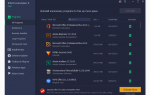Доступ к утилите настройки BIOS для управления настройками памяти, настройки нового жесткого диска, изменения порядка загрузки, сброса пароля BIOS и других подобных операций.
Следуйте простым шагам ниже, чтобы получить доступ к утилите настройки BIOS на вашем компьютере, независимо от того, что на нем — Windows 7, Windows 10 или Linux.
Как войти в BIOS
Перезагрузите компьютер или включите его, если он уже выключен.
Доступ к BIOS независим от любой операционной системы на вашем компьютере, потому что BIOS является частью оборудования вашей материнской платы.
Следите за сообщением «вход в настройку» в первые несколько секунд после включения компьютера. Это сообщение сильно варьируется от компьютера к компьютеру и также включает в себя клавишу или клавиши, которые необходимо нажать для входа в BIOS.
Вот несколько распространенных способов увидеть это сообщение о доступе к BIOS:
- Нажмите [ключ], чтобы войти в настройку
- Настройка: [ключ]
- Войдите в BIOS, нажав [ключ]
- Нажмите [ключ], чтобы войти в настройку BIOS
- Нажмите [ключ] для доступа к BIOS
- Нажмите [ключ] для доступа к конфигурации системы
Быстро нажмите клавишу или клавиши, указанные в предыдущем сообщении.
Возможно, вам придется нажать клавишу доступа к BIOS несколько раз, чтобы войти в BIOS. Не удерживайте клавишу и не нажимайте ее слишком много раз, иначе ваша система может выйти из строя или заблокироваться. Если это произойдет, просто перезапустите и попробуйте снова.
Если вы не уловили последовательность клавиш, необходимую для входа в BIOS, обратитесь к одному из этих списков или ознакомьтесь с советами ниже:
Ключи доступа к программе настройки BIOS для популярных компьютерных систем
Ключи доступа к программе настройки BIOS для популярных материнских плат
Ключи доступа к программе настройки BIOS для основных производителей BIOS
При необходимости используйте утилиту настройки BIOS.
подсказки Дополнительная информация о входе в BIOS
Вход в BIOS может быть сложным, поэтому вот еще некоторая помощь, основанная на некоторых распространенных сценариях, которые я видел:
Видите картинку вместо сообщения?
Ваш компьютер может быть настроен на отображение логотипа вашего компьютера вместо важных сообщений BIOS. Нажмите Esc или Tab во время отображения логотипа, чтобы удалить его.
Посмотрите сообщение, но не поймете, какую клавишу нажать?
Некоторые компьютеры запускаются слишком быстро, чтобы увидеть сообщение о доступе к BIOS. В этом случае нажмите клавишу «Пауза / разрыв» на клавиатуре, чтобы остановить экран во время запуска. Нажмите любую клавишу, чтобы «отключить» компьютер и продолжить загрузку.
Возникли проблемы с приостановкой экрана запуска?
Если у вас возникли проблемы с своевременным нажатием этой кнопки паузы, включите компьютер с отключенной клавиатурой. Вы должны получить ошибку клавиатуры, которая приостановит процесс запуска достаточно долго, чтобы вы увидели ключи, необходимые для входа в BIOS!
Вы используете USB-клавиатуру на старом компьютере?
Некоторые ПК с подключением PS / 2 и USB настроены на разрешение входа USB только после POST. Это означает, что если вы используете клавиатуру USB, доступ к BIOS может оказаться невозможным. В этом случае вам потребуется подключить более старую клавиатуру PS / 2 к компьютеру, чтобы получить доступ к BIOS.